Bạn đang sở hữu chiếc máy in Canon LBP 6000 và cần cài đặt driver để máy hoạt động trơn tru với máy tính? Hoặc có thể bạn vừa cài đặt lại hệ điều hành Windows và bộ driver cũ đã mất đi? Đừng lo lắng, bài viết này được biên soạn để cung cấp cho bạn hướng dẫn chi tiết từng bước, giúp bạn cài đặt driver cho máy in Canon LBP 6000 một cách nhanh chóng và chính xác, đảm bảo thiết bị sẵn sàng cho mọi nhu cầu in ấn của bạn.
Chuẩn bị cần thiết trước khi cài đặt
Trước khi bắt tay vào quá trình cài đặt driver cho máy in Canon LBP 6000, việc chuẩn bị kỹ lưỡng là vô cùng quan trọng để đảm bảo mọi việc diễn ra suôn sẻ và tránh các lỗi không mong muốn. Đầu tiên, hãy chắc chắn rằng máy tính của bạn đang chạy ổn định, không bị nhiễm virus hoặc gặp các sự cố hệ thống nghiêm trọng có thể ảnh hưởng đến quá trình cài đặt phần mềm.
Tiếp theo, hãy kết nối máy in Canon LBP 6000 với nguồn điện và bật công tắc để khởi động thiết bị. Quan sát xem máy có khởi động cơ và sẵn sàng hoạt động hay không. Đảm bảo khay giấy đã được nạp giấy đầy đủ, sẵn sàng cho việc in thử sau khi cài đặt. Cuối cùng, sử dụng dây cáp USB chất lượng tốt để kết nối cổng USB trên máy in với cổng USB trên máy tính của bạn.
Lưu ý đặc biệt: Nếu máy tính của bạn đang sử dụng hệ điều hành Windows 7 (64-bit) hoặc Windows 8 và có kết nối internet, trong nhiều trường hợp, Windows sẽ tự động phát hiện và cài đặt driver phù hợp cho máy in Canon LBP 6000 ngay sau khi bạn cắm cáp USB. Nếu trường hợp này xảy ra, bạn có thể bỏ qua các bước tải và cài đặt thủ công dưới đây. Tuy nhiên, nếu máy tính không tự động cài đặt hoặc bạn đang sử dụng hệ điều hành khác, hãy tiếp tục với các bước tiếp theo.
Tải bộ cài driver chính xác
Bước quan trọng tiếp theo là tải về bộ cài driver chính thức cho máy in Canon LBP 6000. Để đảm bảo tính tương thích và độ ổn định cao nhất, bạn nên tải driver từ trang web hỗ trợ chính thức của Canon. Việc này giúp tránh tải phải các phần mềm độc hại hoặc driver không phù hợp từ các nguồn không tin cậy.
Trước khi tải, bạn cần xác định chính xác phiên bản hệ điều hành (Windows 32-bit hay 64-bit) mà máy tính của bạn đang sử dụng. Để kiểm tra, bạn chỉ cần nhấp chuột phải vào biểu tượng “This PC” (hoặc “My Computer” trên các phiên bản Windows cũ hơn), chọn “Properties”. Thông tin về loại hệ thống (System type) sẽ hiển thị rõ ràng là 32-bit hoặc 64-bit. Nếu không có thông tin chi tiết về số bit, khả năng cao đó là hệ điều hành 32-bit.
Truy cập liên kết tải driver chính thức của Canon cho dòng máy LASER SHOT LBP6000 (link này đã được cung cấp trong bài gốc và là nguồn đáng tin cậy): https://vn.canon/vi/support/LASER%20SHOT%20LBP6000/model. Tại đây, bạn hãy chọn đúng phiên bản hệ điều hành và tải về bộ cài đặt phù hợp. Sau khi tải xong, hãy giải nén tệp tin đã tải (thường là file .zip hoặc .rar) vào một thư mục dễ tìm trên máy tính, ví dụ như trong ổ C hoặc D.
Các bước cài đặt chi tiết
Sau khi đã có bộ cài driver và hoàn tất các bước chuẩn bị, chúng ta sẽ tiến hành cài đặt driver cho máy in Canon LBP 6000. Tìm đến thư mục bạn vừa giải nén bộ cài. Bên trong thư mục này, bạn sẽ thấy một tệp tin có tên là Setup.exe. Đây chính là tệp tin dùng để khởi chạy quá trình cài đặt.
Nhấp đúp chuột vào tệp tin Setup.exe để bắt đầu. Trình cài đặt sẽ hiển thị một loạt các cửa sổ hướng dẫn. Hãy đọc kỹ thông tin trên từng cửa sổ và làm theo hướng dẫn hiển thị trên màn hình. Thường thì bạn sẽ cần chấp nhận các điều khoản cấp phép sử dụng phần mềm (License Agreement), chọn đường dẫn cài đặt (nên để mặc định nếu không có yêu cầu đặc biệt) và chờ quá trình sao chép tệp tin hoàn tất.
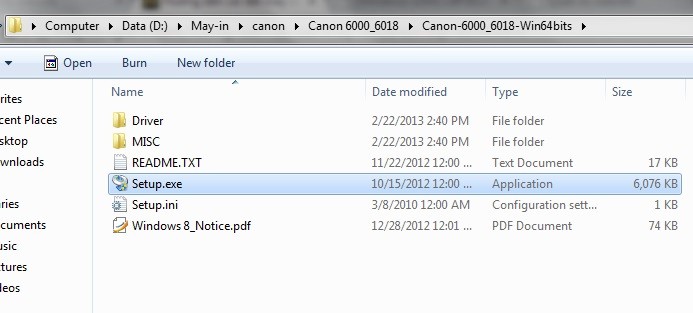 Giao diện bắt đầu cài đặt driver máy in Canon LBP 6000
Giao diện bắt đầu cài đặt driver máy in Canon LBP 6000
Trong quá trình cài đặt, hệ thống có thể yêu cầu bạn kết nối máy in Canon LBP 6000 nếu bạn chưa cắm cáp USB ở bước chuẩn bị. Hãy đảm bảo máy in đã được bật nguồn và kết nối với máy tính thông qua cáp USB khi trình cài đặt yêu cầu. Quá trình cài đặt thường mất vài phút tùy thuộc vào cấu hình máy tính của bạn. Sau khi cài đặt xong, trình cài đặt có thể yêu cầu bạn khởi động lại máy tính để các thay đổi có hiệu lực hoàn toàn.
Kiểm tra kết quả và in thử
Sau khi quá trình cài đặt hoàn tất, bạn cần kiểm tra lại để chắc chắn rằng driver đã được cài đặt thành công và máy in Canon LBP 6000 đã sẵn sàng để sử dụng. Cách đơn giản nhất để kiểm tra là thực hiện một bản in thử.
Mở một tài liệu bất kỳ (ví dụ: file Word, Excel, hoặc một trang web). Chọn lệnh In (thường là Ctrl+P hoặc File > Print). Trong cửa sổ in, bạn sẽ thấy danh sách các máy in khả dụng. Tìm và chọn đúng tên máy in Canon LBP 6000 (thường sẽ hiển thị tên đầy đủ là Canon LBP6000 hoặc Canon LBP6000 Series).
 Chọn đúng máy in Canon LBP 6000 sau khi cài đặt
Chọn đúng máy in Canon LBP 6000 sau khi cài đặt
Sau khi chọn đúng máy in, hãy nhấn nút “Print” hoặc “In”. Máy in Canon LBP 6000 của bạn sẽ bắt đầu in bản in thử. Nếu bản in được thực hiện thành công, điều đó có nghĩa là driver đã được cài đặt chính xác và máy in đã sẵn sàng phục vụ công việc của bạn. Nếu gặp lỗi, hãy kiểm tra lại kết nối cáp USB, nguồn điện máy in, và đảm bảo bạn đã chọn đúng tên máy in trong cửa sổ in. Đối với các vấn đề về in ấn hoặc tìm hiểu thêm về các dịch vụ in ấn chất lượng cao, bạn có thể truy cập lambanghieudep.vn.
Xử lý sự cố kẹt giấy thường gặp
Sự cố kẹt giấy là một trong những vấn đề phổ biến mà người dùng máy in Canon LBP 6000 hoặc bất kỳ máy in laser nào khác có thể gặp phải. Khi máy in báo lỗi kẹt giấy, điều đầu tiên và quan trọng nhất cần làm là tắt nguồn máy in ngay lập tức. Việc này giúp ngăn ngừa nguy cơ chập điện hoặc làm hỏng các bộ phận cơ khí của máy trong quá trình xử lý giấy kẹt.
Tiếp theo, nhẹ nhàng mở nắp phía trên của máy in và lấy hộp mực ra. Điều này sẽ tạo không gian để bạn có thể tiếp cận phần giấy bị kẹt bên trong máy. Khi rút giấy, hãy thực hiện một cách chậm rãi và cẩn thận, cố gắng kéo tờ giấy theo hướng đi ra thông thường của nó (thường là về phía trước, theo hướng hộp mực vừa được lấy ra). Tránh kéo ngược giấy về phía khay nạp hoặc giật mạnh, vì điều này có thể làm rách giấy và để lại các mảnh vụn nhỏ bên trong máy, gây ra sự cố nghiêm trọng hơn.
Sau khi đã lấy hết giấy kẹt ra, hãy dành chút thời gian kiểm tra và vệ sinh nhẹ nhàng bên trong máy, loại bỏ bất kỳ mảnh giấy nhỏ nào còn sót lại. Lắp lại hộp mực vào đúng vị trí, đóng nắp máy in và bật nguồn trở lại. Bạn có thể thử in lại một tài liệu để kiểm tra. Để hạn chế tình trạng kẹt giấy tái diễn, hãy kiểm tra chất lượng giấy sử dụng (tránh giấy quá mỏng, nhàu hoặc bị ẩm), và không nên để quá nhiều giấy trong khay nạp cùng lúc. Nếu máy in của bạn thường xuyên bị kẹt giấy mặc dù bạn đã kiểm tra các yếu tố trên, có thể máy đang gặp vấn đề về phần cứng. Lúc này, việc liên hệ với dịch vụ sửa chữa máy in chuyên nghiệp để kiểm tra và khắc phục sớm là cần thiết, tránh để tình trạng kéo dài gây hỏng hóc nặng hơn cho chiếc máy in Canon LBP 6000 của bạn.
Việc cài đặt driver cho máy in Canon LBP 6000 không quá phức tạp nếu bạn làm theo đúng các bước hướng dẫn. Hy vọng với bài viết này, bạn đã có thể cài đặt thành công và tận hưởng hiệu suất làm việc hiệu quả từ chiếc máy in của mình. Chúc bạn luôn có những bản in chất lượng cao và công việc suôn sẻ!